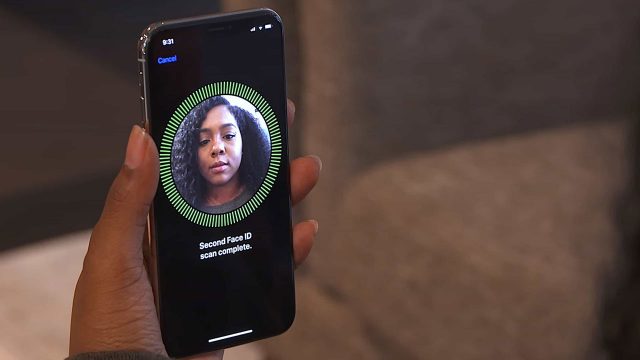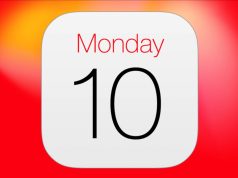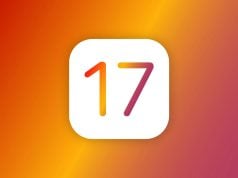iPhone X ile hayata geçen Face ID sistemi yeni iPhone’larda da benzer şekilde kullanılabiliyor. Ama çeşitli optimizasyonlarla Face ID’yi daha güvenli hale getirmek mümkün.
Apple’ın, iPhone X ile hayata geçirdiği Face ID sistemi, diğer bir biyometrik tarama yöntemi olan parmak izi tarayıcıya göre çok daha sağlıklı ve güvenli. Parmak izi okuyucuya oranla daha hızlı kilit açan yüz tanıma sistemi, bir yandan doğruluğu da artırıyor.
iPhone ve iPad’lerin kilitlerini açmanın yanı sıra uygulama indirme ve Apple Pay’i kullanma gibi amaçlarda da tercih edilebilen Face ID, banka hesapları ve ödeme sistemleri işin içine girdiğinde daha da önem kazanıyor.
Apple, Face ID’nin çok güvenli olduğunu söylüyor. Ama yine de belirli optimizasyonlarla sistemi daha da iyileştirmek mümkün.
Face ID Nasıl Kullanılır?

Daha önce Face ID’yi kullanmayanların özelliği aktif etmesi gerekiyor. Yeni bir iPhone kurulumu yapıyorsanız aslında bu sistem ürünü etkinleştirmenin bir parçası olarak karşınıza geliyor. Ancak bunu atladıysanız Bunu da Ayarlar / Face ID ve Parola bölümünden tanımlayabilirsiniz.
Aktif edildikten sonra şifre istenir. Yüzünüz bir daire içinde görünecek ve yüz tanımayı tamamlamak için hareket etmeniz ve yüz hatlarınızı kameraya göstermeniz şart. Bu işlem bir dakikadan az sürüyor.
Face ID, verilerinizi daha güvenli hale getirmenin yanı sıra kullanılabilirliği ve gizliliği de artırıyor. En basit örnekte telefonunuz kilit ekranındayken mesajlarınızı kimse göremez. Peki ama insanlar Face ID güvenliği için endişeleniyorlar? Bazıları sistemin kandırılabildiğini düşünüyor. Gerçekten de Face ID’nin aşılabildiği bazı durumlar var.
Apple Pay Kimlik Doğrulamalarını Devre Dışı Bırakın

Aslında erişilebilirlik ve güvenlik arasında ince bir çizgi var. Apple Pay kullanıyorsanız, her ihtimale karşı ikincisini tercih etmelisiniz. Bu yüzden Face ID ile ödemelere izin vermemelisiniz. Apple Pay aynı temassız kredi kartı ve banka kartıyla aynı mantıkla çalışıyor; cihazlardaki NFC teknolojisi kullanılıyor.
Apple Pay şu an için Türkiye’de yok. Ama yine de Ayarlar / Face ID ve Parola bölümünden Apple Pay’i aktif / pasif olarak tanımlayabileceğinizi belirtelim. Ayrıca burada yer alan iTunes ve App Store işaretini de kaldırmalısınız. Bunlar da benzer şekilde tanımlı kartınızdan para çekilmesine sebep olabilir. Sonuç olarak sistemi daha güvenli hale getirmeye çalışıyoruz.
Uygulamaları Yönetin
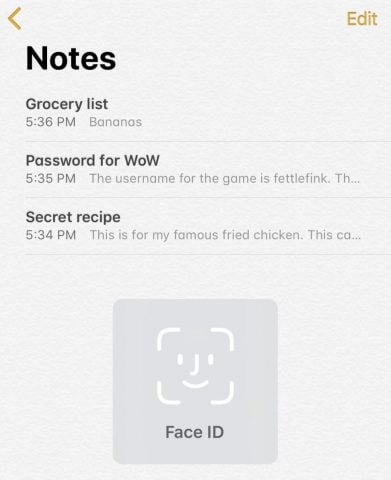
Diğer uygulamaların Face ID’yi kullanıp kullanmadığını kontrol etmeniz ve gerekli olup olmadığını sorgulamanız gerekir. Bazı servisler ödemeleri yetkilendirmek bazıları ise gizliliği korumak için Face ID’den yararlanıyor. Not uygulaması bile Face ID ile kullanılabiliyor. Bir mesajı gizli tutmak için, notun sağ üst köşesinde bulunan küçük simgeye dokunun ve Notu Kilitle seçeneğini aktif edin.
Gelecekte Face ID destekli uygulamaların daha da artacağı tahmin ediliyor. Şu anda mevcut uygulamalarla kullanıp ilerleyen dönemlerde de tercih edilecek uygulamalara bağlı olarak Face ID ile korumayı artırabilirsiniz.
Güçlü Bir Parola Oluşturun

Face ID tanımlamış olsanız da iPhone’lar B planı için sizden bir de şifre ister. Böylece kilidin yüz tanımayla açılmadığı durumlarda telefonu şifreyle açabilirsiniz. Tanımlamak için Ayarlar / Face ID ve Parola bölümüne gidin ve mevcut parolanızı girin. Ardından Parolayı Değiştir düğmesine tıklayın. Telefonunuz otomatik olarak dört haneli PIN yerine altı haneli bir PIN kullanmanızı önerir. Doğru olan da bu.
iPhone’umu Bul’u Etkinleştirin

iPhone’umu Bul, cihazınızı uzaktan kilitlemenizi ve izlemenizi sağlayan bir özellik. Bu sayede iPhone’unuzun kaybolması ya da çalınması durumunda iCloud.com adresi üzerinden cihaza uzaktan müdahale etme şansınız var.
Face ID’yi Geçici Olarak Devre Dışı Bırakmayı Öğrenin

iPhone’umu Bul’daki Kayıp Modu, Face ID’yi devre dışı bırakmanın tek yolu değil. En kullanışlı ve pratik yöntem güç tuşuyla birlikte ses kısma ya da açma düğmesine birlikte basmak. Telefonunuzu kapatmak için karşınıza seçenekler gelecek. Eğer buradan telefonu kapatırsanız yeniden başladığında şifre isteyecektir.
Küçük bir not olarak, Face ID kilidini açmak için yapılan beş başarısız denemeden sonra ya da 48 saatten uzun süredir kilit açılmadığında da bu sistem otomatik olarak devre dışı kalır. Yani bu durumda az önce bahsettiğimiz rakamsal şifreler devreye girer.
Ek Seçenekleri Etkinleştirin

Telefonunuzu ek Face ID seçenekleriyle daha güvenli hale getirebilirsiniz. Bunun için Ayarlar / Face ID ve Parola bölümünden işlemi gerçekleştirebilirsiniz. Burada Dikkat başlığı altında en tepede yer alan seçeneği işaretlediğinizde telefonunuza kilit açmak için gerçekten bakıp bakmadığınızı değerlendiren ek bir güvenlik önlemi devreye girer. Böylece masadan telefonu alıp suratınıza tutan biri kilidi hızlıca açamamış olur.
Verileri Kilit Ekranından Uzak Tutun

Bu ayar sadece Face ID ile ilgili değil. Ek olarak kilit ekranından erişilebilen hemen her şeyi sınırlamakla alakalı. Ancak, buna müdahale etmek için, daha önce olduğu gibi Face ID ve Parola ayarlarına gitmek gerekiyor. Buradaki ‘Kilitli Olduğunda Erişime İzin Ver’ seçeneğini bulmak için pencerenin alt kısmına ulaşın.
Burada listelenen herhangi bir şey, yüz tanıma ya da şifre gerekmeden çalışabilir. Örneğin doğrudan buradan Kontrol Merkezi’ne gidebilirsiniz. Burada Apple Pay içeren Cüzdan da yer alıyor. Dolayısıyla pasif olarak ayarlamakta yarar var.